 793 مشاهدة
793 مشاهدة
حذف جهات الاتصال المكررة أو تنظيمها عبر خدمات Google Contacts
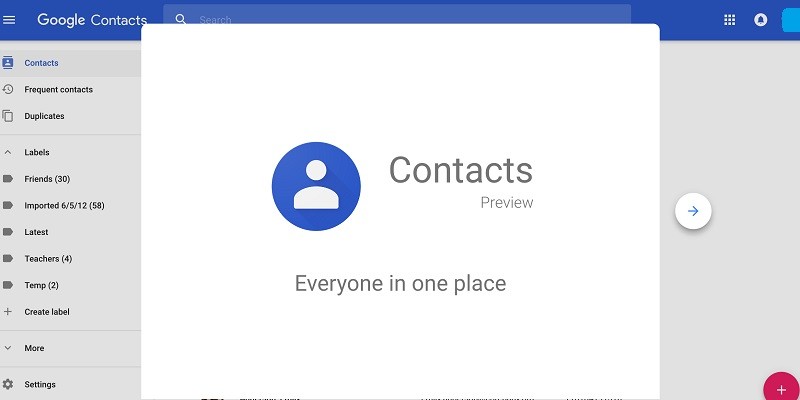
-
 خالد عاصم
خالد عاصم
محرر متخصص في الملفات التقنية بمختلف فروعها وأقسامها، عملت في الكتابة التقنية منذ عام 2014 في العديد من المواقع المصرية والعربية لأكتب عن الكمبيوتر والهواتف الذكية وأنظمة التشغيل والأجهزة الإلكترونية والملفات التقنية المتخصصة
كاتب ذهبي له اكثر من 500+ مقال
قليلون هم الحريصون على تنظيم جهات الاتصال في هواتفهم وبريدهم الإلكتروني، كثيرون هم من يحتاجون لمثل هذا التنظيم، فمن منا لم يضطر أحيانًا لحفظ عنوان بريد إلكتروني لشخص ما مع حفظ رقم هاتفها بشكل منفصل في جهة اتصال مختلفة وهكذا، وهو ما يؤدي في النهاية لزيادة عدد تلك الجهات بشكل مبالغ فيه مع صعوبة إيجاد ما تريده من أرقام وعناوين، وهو ما يتطلب إيجاد طريقة يمكن من خلالها حذف جهات الاتصال المكررة وتنظيمها وهو ما يمكن تحقيقه عبر جوجل من خلال خاصية في Google Contacts.
اقرأ أيضًا: تحميل واستخدام تطبيق مكالمات جوجل Google Phone على هاتفك الاندرويد
فيكنك حف جهات الاتصال المكررة من خلال تنظيمها ودمجها عبر أداة Merge & Fix في Google Contacts والتي يمكن من خلالها تنظيم فوضى جهات الاتصال لديك، ولتبدأ باستخدامها عليك أولًا التسجيل في Google Contacts باستخدام عنوان بريدك الإلكتروني وبالطرق المعتاد في التسجيل في كافة خدمات وتطبيقات جوجل.
حذف جهات الاتصال المكررة وتنظيمها
استيراد جهات الاتصال إلى Google Contacts
حتى لو لم تكن جهات الاتصال التي ترغب في تنظيمها موجودة بالفعل في Google Contacts فيمكنك استيرادها بطريقة سهلة وبسيطة، كل ما عليك هو فتح Google Contacts ثم الضغط على زر Import في اللوحة على اليسار، ولكن عليك أولًا حفظ جهات الاتصال تلك من على هاتفك على صيغة .csv أو vCard أو.vcf، وتتفق أغلب الهواتف في كيفية حفظ تلك الجهات عبر تطبيق المكالمات على هاتفك.
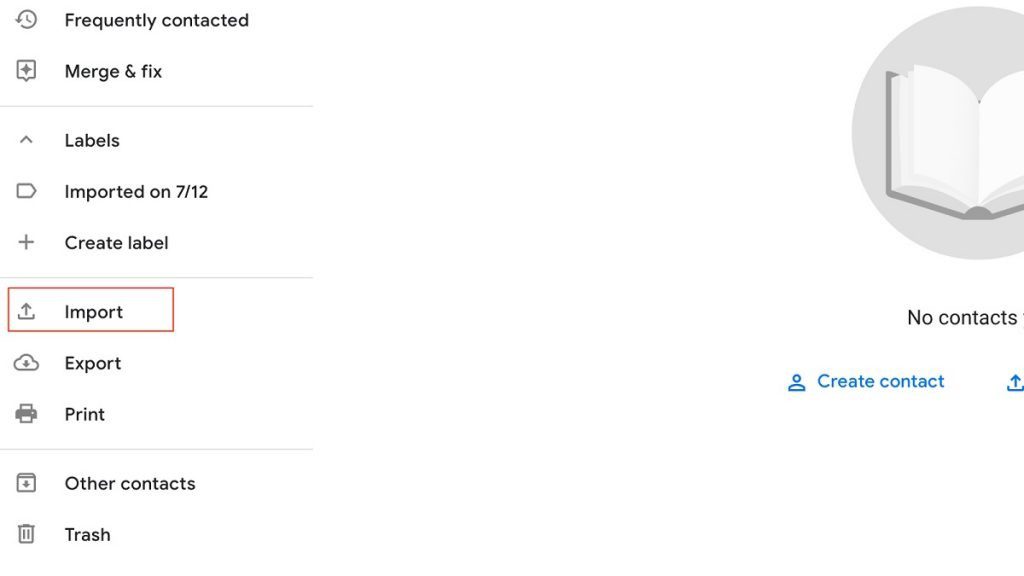
بعد حفظ الملف قم بنقله على الكمبيوتر في حالة استخدامك للكمبيوتر في فتح موقع Google Contacts أو قم بتركها على الهاتف مع معرفة موقعها في حالة استخدامك للهاتف، وفي الحالتين، وبعد الضغط على Import قم بالضغط على Select file في الرسالة التي ستظهر ثم قم بالبحث عن موقع الملف والضغط عليه قم الضغط على Import مرة أخرى لإتمام عملية الاستيراد.
اقرأ أيضًا: دليل استخدام خاصية جوجل المجانية لإدارة كلمات المرور Google Password Manager
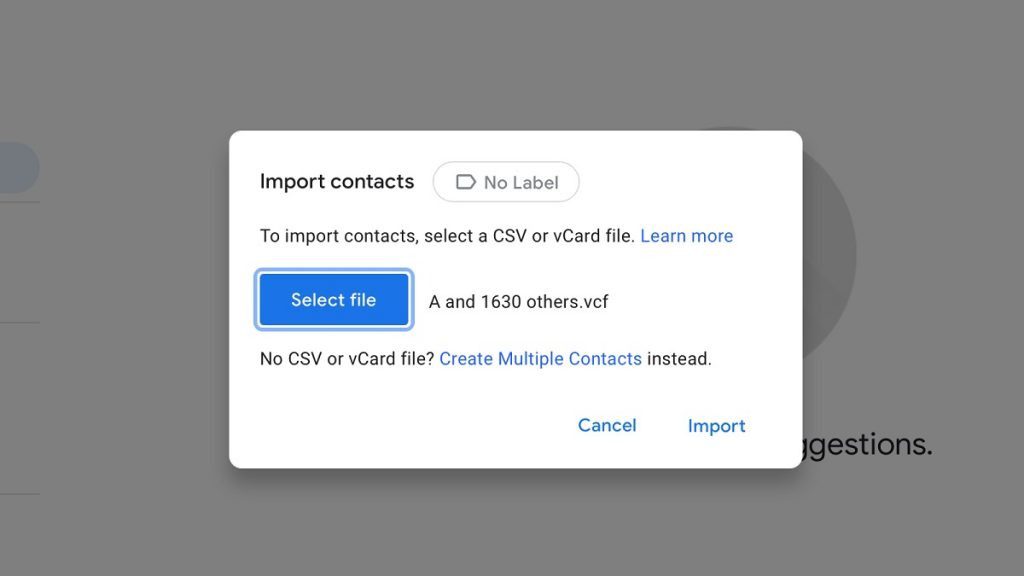
حذف جهات الاتصال المكررة أو دمجها
الآن أصبحت كافة جهات الاتصال الخاصة بك موجودة على Google Contacts، ولتتمكن من تنظيمها أو حذف المكرر فيها، قم بالضغط على Merge & fix في القائمة على اليسار بعد التأكد من أن جهات الاتصال قد تم إضافتها بالفعل، وفي حالة ما لم يمكن قد تمت إضافتها فقم بإعادة تحميل الصفحة أولًا قبل الضغط على Merge & fix.
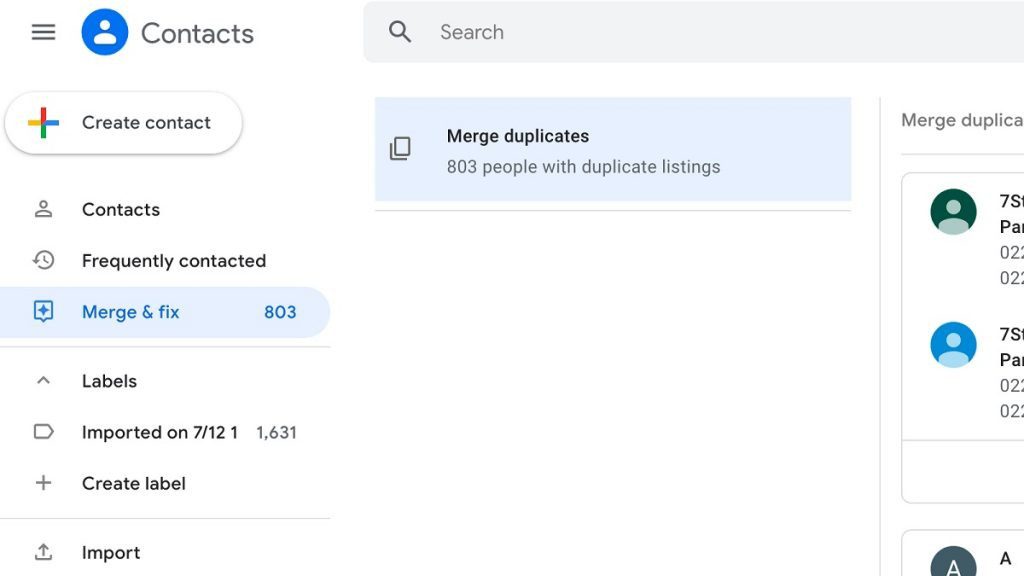
بعد الضغط على Merge & fix لا تقم بعمل أي شيء سوى الانتظار لثواني معدودة حتى يقوم Google Contacts بالكشف عن مجموعة لجهات المكررة، وبمجرد الانتهاء من هذه العملية وظهور الجهات، ستتمكن من التأكد مما إن كانت تلك الجهات مكررة بالفعل من خلال القوائم التي ستظهر، ويمكنك دمج كل جهة على حدا بالضغط على Merge أو عدم دمجها بالضغط على Dismiss كما يتضح من الصورة، ويمكنك أيضًا تحديد الجهات التي لا ترغب في دمجها بالكامل في البداية من خلال الضغط على Dismiss في كل جهة، ثم الضغط على Merge all في النهاية لدمج كافة الجهات المكررة المتبقية.
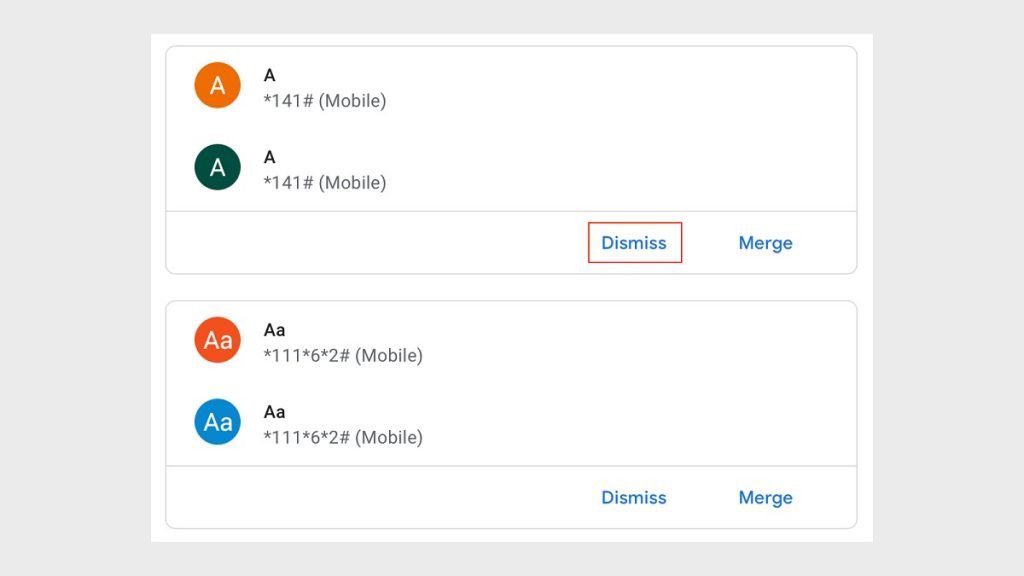
تصدير جهات الاتصال لأي خدمة أخرى
في حالة ما إن كنت تعتمد على خدمات Google Contacts في حفظ واستخدام جهات الاتصال لديك، فلن تحتاج إلى تلك الخطوة الأخيرة، أما إن كنت تعتمد على أي خدمة أخرى مختلفة، فيمكنك تصدير تلك الجهات من خلال حفظها في ملف قابل للتحميل يمكن استخدامه مع أي خدمة أخرى، وكل ما عليك هو الضغط على زر Export في اللوحة على اليسار أو الضغط على أيقونة النقاط الثلاث الرأسية واختيار Export كما في الصورة.
اقرأ أيضًا: كيفية استخدام خدمات Google One في أخذ نسخة احتياطية من هاتفك الاندرويد
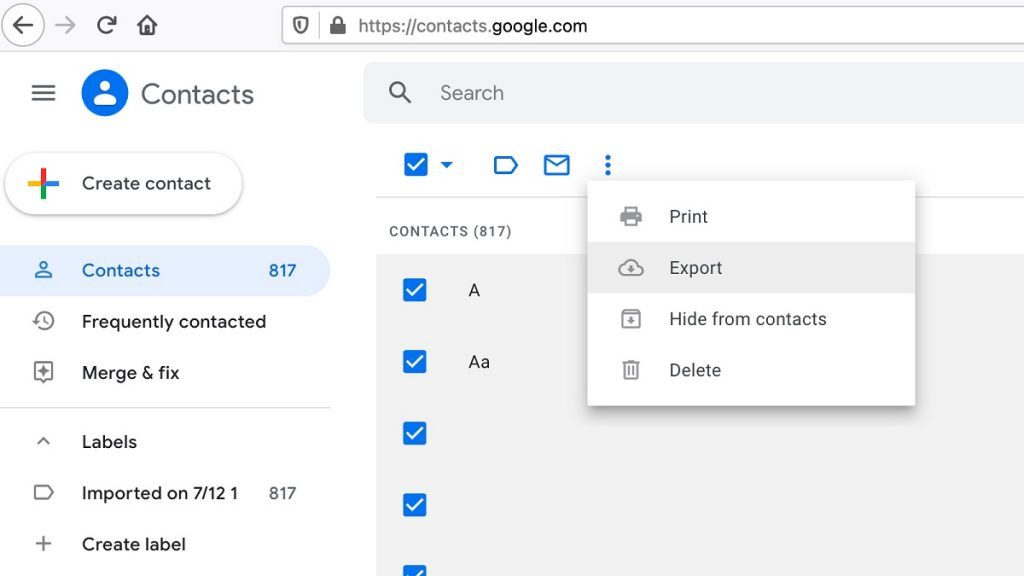
الكاتب
-
 خالد عاصم
خالد عاصم
محرر متخصص في الملفات التقنية بمختلف فروعها وأقسامها، عملت في الكتابة التقنية منذ عام 2014 في العديد من المواقع المصرية والعربية لأكتب عن الكمبيوتر والهواتف الذكية وأنظمة التشغيل والأجهزة الإلكترونية والملفات التقنية المتخصصة
كاتب ذهبي له اكثر من 500+ مقال
ما هو انطباعك؟











